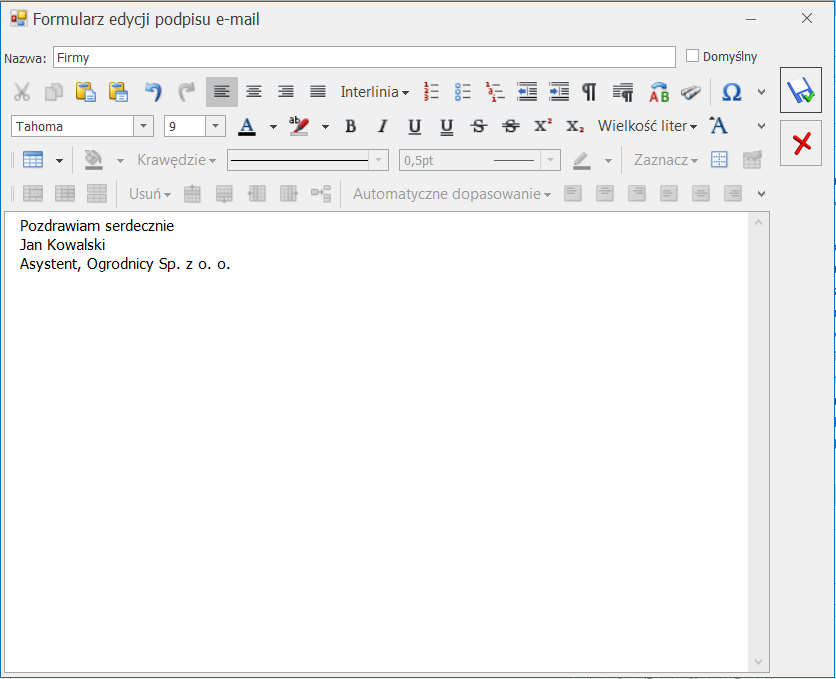Archiwizacja maili
Archiwizacja maili umożliwia przeniesienie starych maili z bazy konfiguracyjnej i przechowywanie ich na serwerach IBARD. W prosty sposób można dotrzeć do maili i sprawdzić ich zawartość. W bazie danych pozostaje nagłówek wiadomości oraz związane z mailem informacje typu historia, dokumenty powiązane itp. Na serwer IBARD przenoszone są treść maila oraz załączniki.
W przypadku kont o typie IMAP, wgląd do tego archiwum nie jest możliwy z poziomu serwera poczty, czyli inni klienci poczty nie będą mieć do niego dostępu. W przypadku subskrypcji samych nagłówków wiadomości, przy archiwizacji pobierane są również treści wiadomości i umieszczane na IBARD.
Skonfigurowanie skrzynki pocztowej pod archiwizację opisane jest tutaj w zakładce [Archiwizacja]
Skrzynka pocztowa
W skrzynce pocztowej w lewym panelu na drzewie folderów dostępna jest gałąź o nazwie Archiwum. Po otwarciu skrzynki gałąź ta jest zawsze zwinięta. Po jej rozwinięciu archiwum składa się z folderów:
- skrzynka odbiorcza
- elementy wysłane
- załatwione
W Archiwum można dodawać, przenosić i usuwać własne foldery. Nie jest możliwe przenoszenie folderów między Archiwum, a kontem pocztowym.
Podczas archiwizowania maila nagłówek maila zostaje w bazie Comarch ERP Optima natomiast treść oraz załączniki przenoszone zostaną na konto wskazane na serwerze IBARD. Mail może być archiwizowany poprzez przeniesienie jednego maila do Archiwum, przeniesienie kilku wybranych maili do Archiwum lub seryjną archiwizację maili starszych niż wskazana data.
Archiwizacja pojedynczego maila
Archiwizacja pojedynczego maila odbywa się przez przeciągnięcie go do wybranego folderu w panelu Archiwum.
Archiwizacja wybranych maili
Archiwizacja wybranych maili odbywa się przez zaznaczenie kilku maili i przeciągnięcie ich do wybranego folderu w panelu Archiwum.
Seryjna archiwizacja maili
W skrzynce pocztowej w menu głównym (wstążka) znajduje się przycisk Archiwizuj w grupie Archiwizacja.
 Archiwizuj – przycisk pozwala na uruchomienie archiwizacji według podanych parametrów.
Archiwizuj – przycisk pozwala na uruchomienie archiwizacji według podanych parametrów.
Po wybraniu przycisku Archiwizuj wyświetli się okno Archiwizacja:
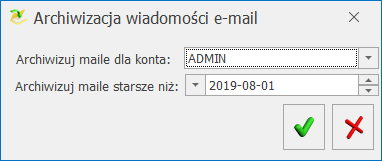
W oknie dostępne są pola:
- Archiwizuj maile dla konta – istnieje możliwość archiwizacji maili dla wybranego konta dla którego opiekunem jest dany operator lub wszystkich (archiwizowane są maile od razu dla wszystkich kont, których operator jest opiekunem)
- Archiwizuj maile starsze niż – należy datę końcową okresu, za jaki powinny być archiwizowane maile
Po uzupełnieniu powyższych pól i ich zaakceptowaniu następuje połączenie z IBARD w oparciu o login i hasło podane w konfiguracji, natomiast w skrzynce pocztowej zostaną odfiltrowane maile, dla których data wysłania lub otrzymania jest mniejsza niż wskazana data. W ten sposób archiwizowane są maile z folderów skrzynka odbiorcza, elementy wysłane oraz załatwione. Maile są przenoszone do odpowiadających im folderów archiwalnych. W przypadku dodania nowych folderów lub podfolderów do folderów głównych przy seryjnej archiwizacji wykonywane jest odpowiednie mapowanie ich z folderami w archiwum. Mapowanie odbywa się po nazwie folderu tzn. jeżeli folder o danej nazwie dla danego konta nie istnieje w archiwum zostanie założony.
Zarządzanie mailami w Archiwum
W Archiwum działa filtrowanie po nagłówku i po treści maila. Zasady filtrowania są podobne, jak w przypadku skrzynki pocztowej. Użytkownik może wykorzystać zarówno pole do wpisania tekstu, jak i filtry w konstruktorze filtra.
Filtrowanie w archiwum nie uwzględnia znaków specjalnych (podobnie jak w Outlooku) tzn. jeżeli zostanie podany ciąg znaków Kowalski! to wyszukane zostaną wszystkie maile, które zawierają ciąg Kowalski. Ze względów wydajnościowych zalecana minimalna ilość znaków do filtrowania maili w archiwum to 3 znaki.
Maile w archiwum są otwierane w trybie tylko do odczytu, użytkownik nie może ich modyfikować. Jeśli użytkownik chce edytować maila powinien go przenieść do folderu w skrzynce pocztowej.
Przeniesienie maila z archiwum do poczty odbywa się przez przeciągnięcie go do wybranego folderu poczty. W takim przypadku cała zawartość maila jest odtwarzana w bazie Comarch ERP Optima, natomiast z IBARD zawartość maila jest usuwana.
Usunięcie maila z archiwum powoduje jego ostateczne usunięcie z bazy. Usuwany jest nagłówek maila z bazy, a z IBARD zarówno plik z zawartością maila, jak i z załącznikami.
Jeżeli dla konta nie ma określonych parametrów archiwizacji (konto IBARD) to przy próbie wykonania archiwizacji wyświetlony zostanie komunikat:
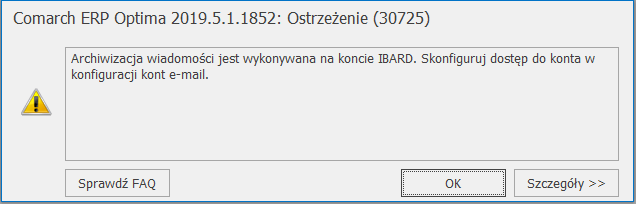
W przypadku braku licencji na moduł CRM/CRM Plus zablokowana jest możliwość archiwizacji maili. Przycisk Archiwizuj jest nieaktywny i nie ma możliwości przeciągania maili do folderów w Archiwum.
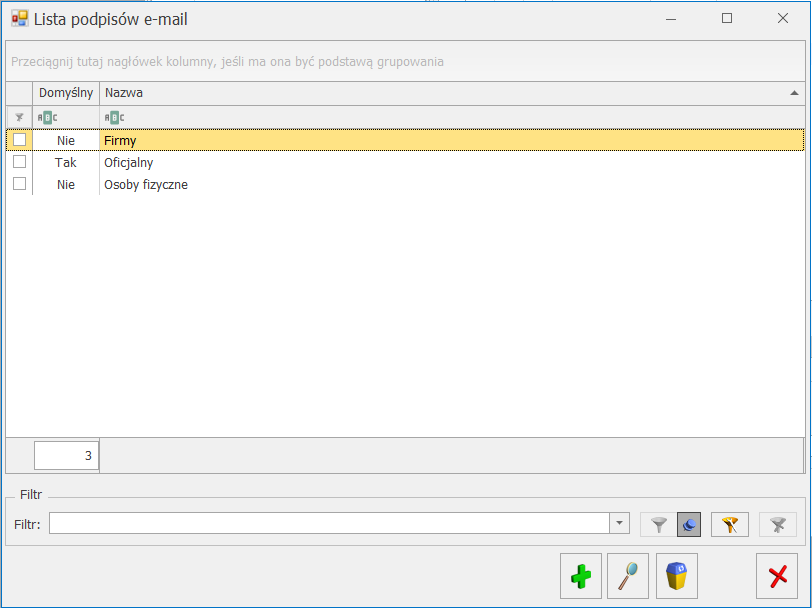

 Zakładka [Tabele] umożliwia wstawienie tabel jak również ich obróbkę.
Zakładka [Tabele] umożliwia wstawienie tabel jak również ich obróbkę.
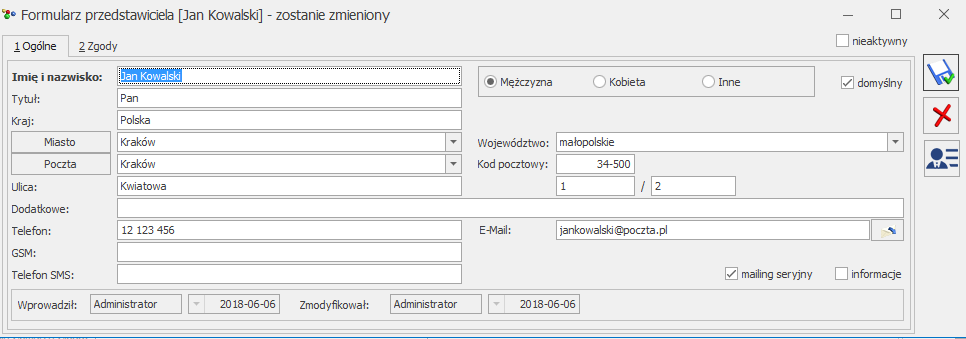
 opcji Seryjny E-mail bez wydruku. Podczas wysyłania wiadomości uwzględniane są dane z kart kontrahentów zaznaczonych na liście. Istnieje możliwość wysłania maili w trzech wariantach: Wszyscy, Przedstawiciele, Kontrahenci.
opcji Seryjny E-mail bez wydruku. Podczas wysyłania wiadomości uwzględniane są dane z kart kontrahentów zaznaczonych na liście. Istnieje możliwość wysłania maili w trzech wariantach: Wszyscy, Przedstawiciele, Kontrahenci.